Si estás buscando una versión más ligera y eficiente de Windows 11, la edición Windows 11 IoT LTSC 24H2 es una opción ideal. Esta versión es completamente oficial, no tiene modificaciones de terceros y está diseñada para ofrecer un rendimiento ágil, sin aplicaciones preinstaladas o bloatware. Además, cuenta con soporte extendido de Microsoft, lo que la hace perfecta para usuarios que buscan estabilidad y optimización a largo plazo. En este artículo, te explicaremos cómo descargar e instalar esta edición de Windows 11 de forma segura y eficiente.
¿Qué es Windows 11 IoT LTSC?
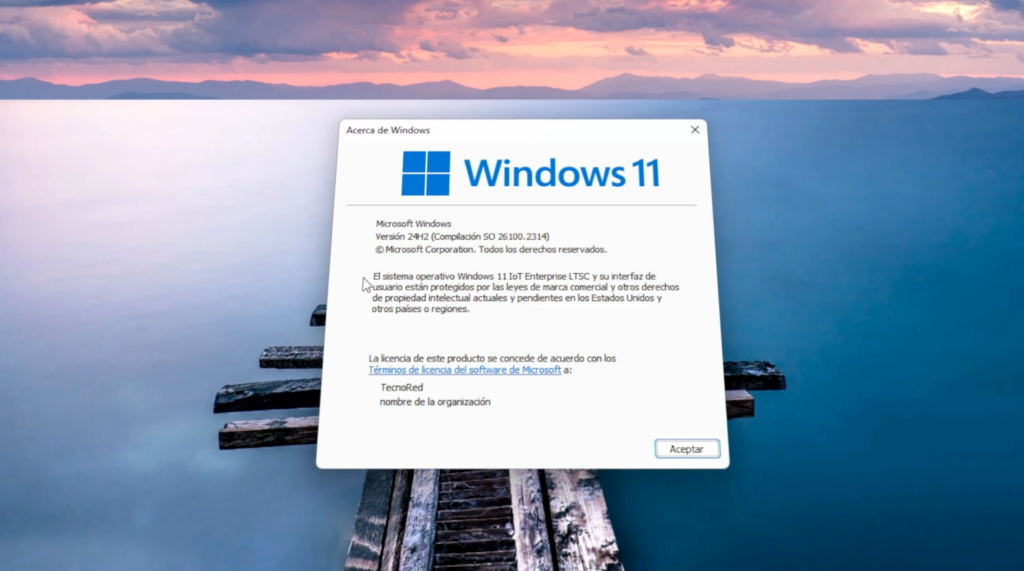
Windows 11 IoT LTSC (Long-Term Servicing Channel) es una versión del sistema operativo orientada a equipos de bajo consumo y aplicaciones industriales, como cajeros automáticos, terminales de puntos de venta y dispositivos médicos. Esta edición destaca por:
- Rendimiento optimizado: Consume menos recursos, ideal para equipos antiguos o de hardware limitado.
- Menor cantidad de procesos en segundo plano: Ofrece mayor fluidez y estabilidad.
- Soporte extendido: Garantiza actualizaciones de seguridad por más tiempo.
- Requisitos de hardware menores: No necesita Secure Boot ni TPM 2.0, por lo que equipos que son compatibles con Windows 10 podrán ejecutarlo sin problemas.
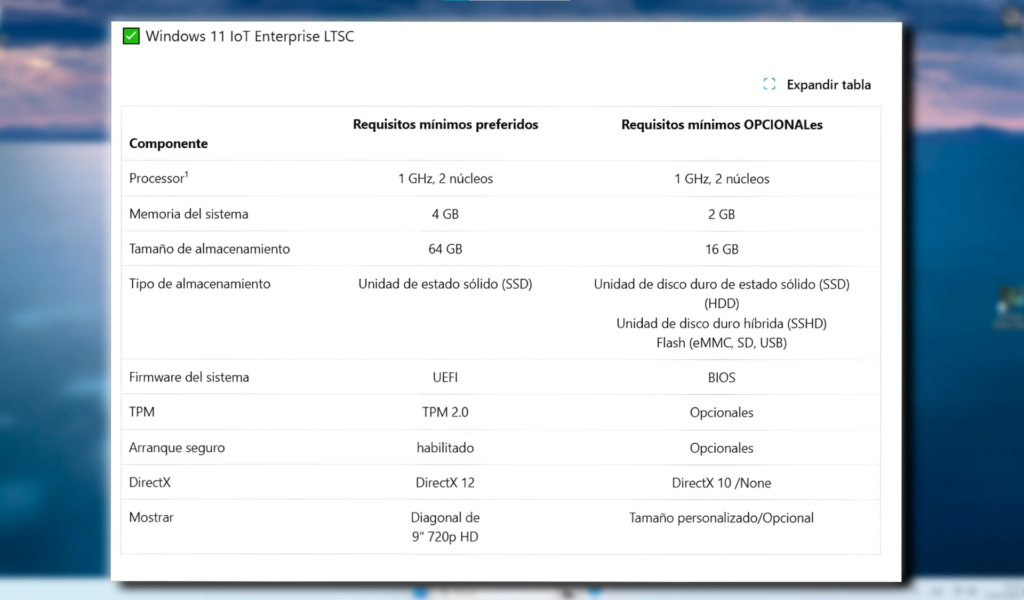
Requisitos Mínimos Opciones
- Procesador: 1 GHz o más rápido, compatible con 64 bits.
- RAM: 2 GB (recomendado mínimo).
- Espacio en disco: 16 GB o más.
- Tarjeta gráfica: Compatible con DirectX 10 o posterior.
Como Instalar Windows 11 IoT LTSC
Paso 1: Descargar Windows 11 IoT LTSC
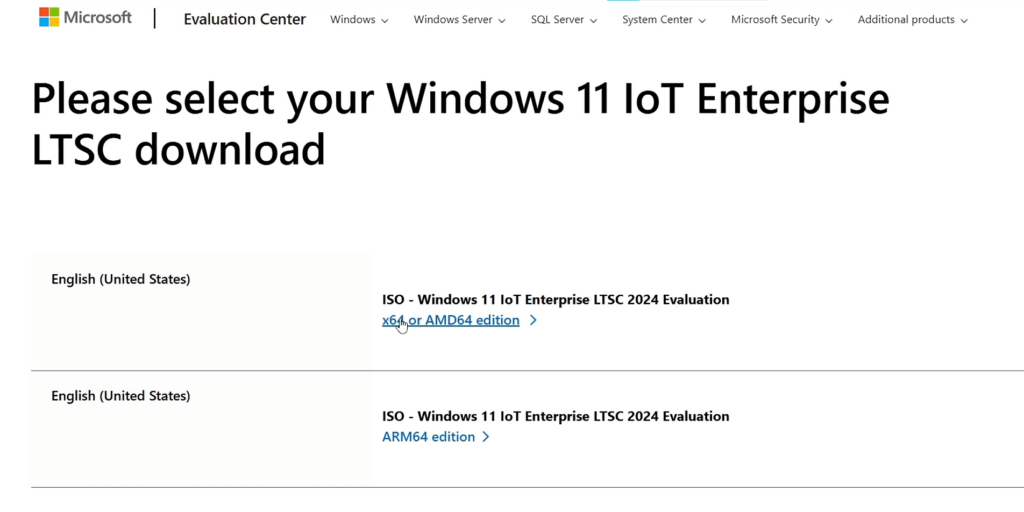
- Accede a la página oficial de Microsoft:
- Busca en Google “descargar Windows 11 IoT LTSC” y selecciona el enlace de la página oficial. También puedes seguir este enlace directo.
- Completa el formulario de descarga:
- Llena los campos solicitados para obtener acceso al archivo ISO. Selecciona la versión para procesadores x64 o ARM.
- Alternativa de descarga:
- Si prefieres, puedes usar herramientas como Microsoft Activation Script para acceder a la descarga sin necesidad de completar formularios.
Paso 2: Crear un USB Booteable
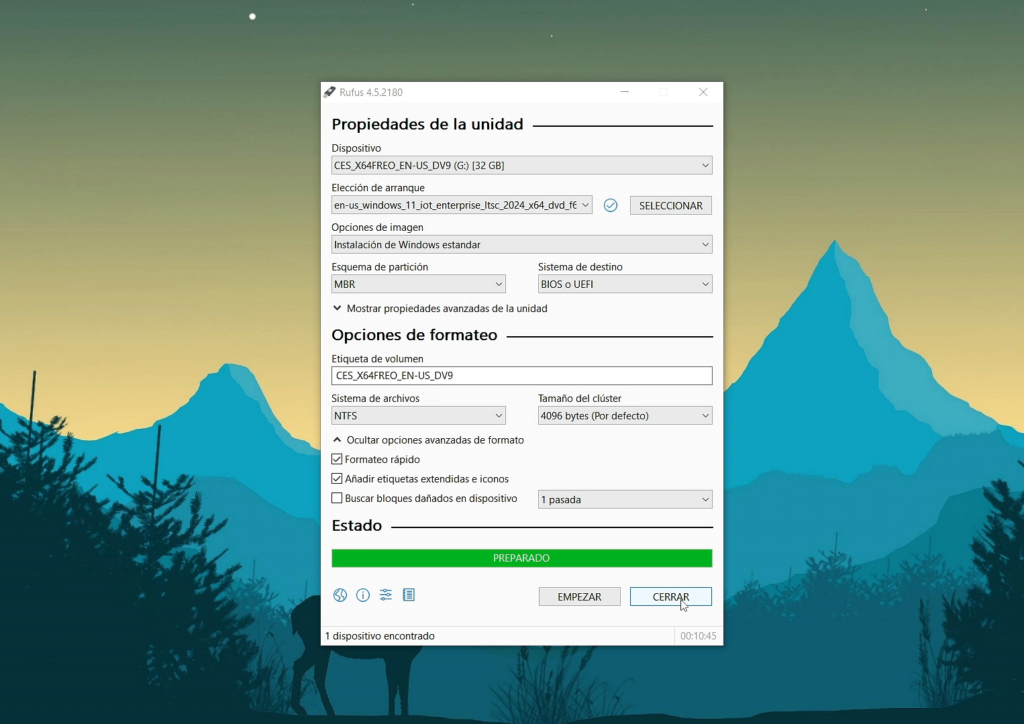
- Descarga e instala Rufus:
- Esta herramienta gratuita es ideal para crear memorias USB booteables.
- Selecciona el archivo ISO:
- Conecta tu memoria USB (mínimo 8 GB) y selecciona el archivo ISO descargado en Rufus.
- Configura las opciones:
- Marca las opciones recomendadas para asegurar la compatibilidad. Haz clic en Empezar y espera a que se cree el USB booteable.
Paso 3: Instalación de Windows 11 IoT LTSC
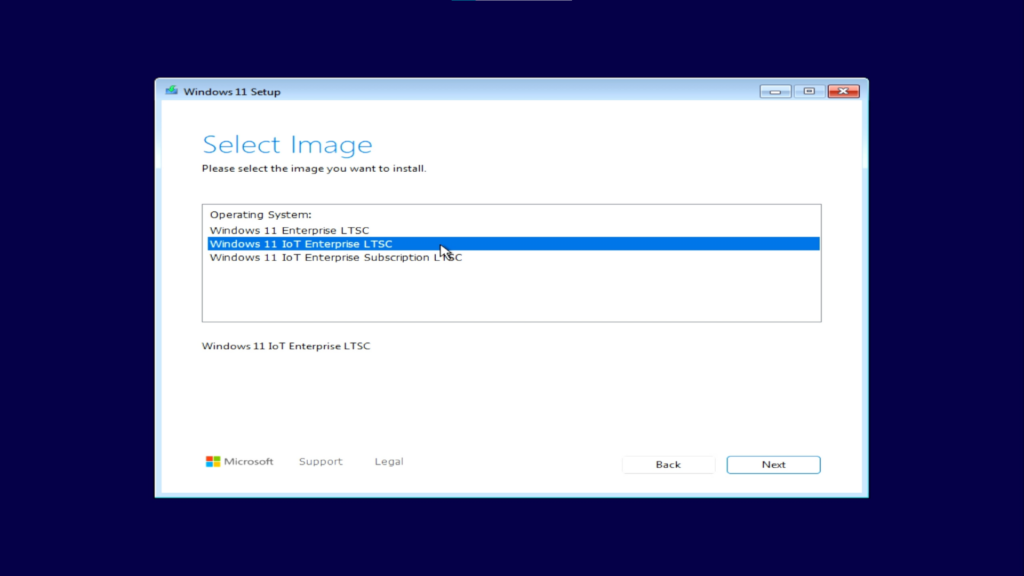
- Conecta el USB a la PC donde se va a instalar Windows.
- Enciende el equipo y accede a la BIOS o al menú de arranque:
- Esto varía según la marca de la PC. Generalmente, se accede presionando F2, F8, F12 o la tecla Suprimir al encender.
- Selecciona el USB booteable como dispositivo de arranque.
- Sigue las instrucciones del asistente de instalación:
- Configura el idioma, la hora y el formato de moneda, y selecciona Instalar ahora.
- Elige la edición de Windows:
- Selecciona Windows 11 IoT Enterprise LTSC y acepta los términos de la licencia.
- Selecciona la unidad de instalación:
- Borra las particiones existentes si es necesario y selecciona la unidad limpia. Haz clic en Siguiente para comenzar la instalación.
Paso 4: Configuración Posterior a la Instalación
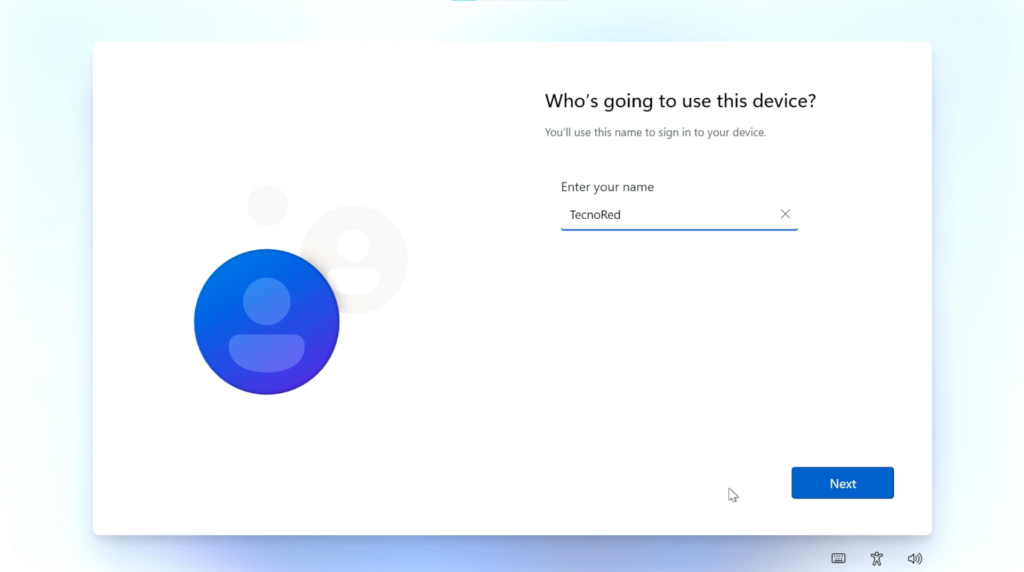
- Configura las opciones iniciales:
- Selecciona tu país, el idioma del teclado y omite la configuración de internet si no quieres usar una cuenta de Microsoft.
- Crea un usuario y establece una contraseña.
- Configura la privacidad y espera a que el sistema se prepare para el primer inicio.
Paso 5: Cambiar el Idioma al Español
- Conéctate a internet.
- Accede a Configuración > Tiempo e idioma > Idioma y región.
- Agrega un nuevo idioma:
- Selecciona Español (Latinoamérica) o el país de tu preferencia. Marca la opción para establecerlo como predeterminado y haz clic en Instalar.
- Reinicia el equipo para aplicar los cambios.
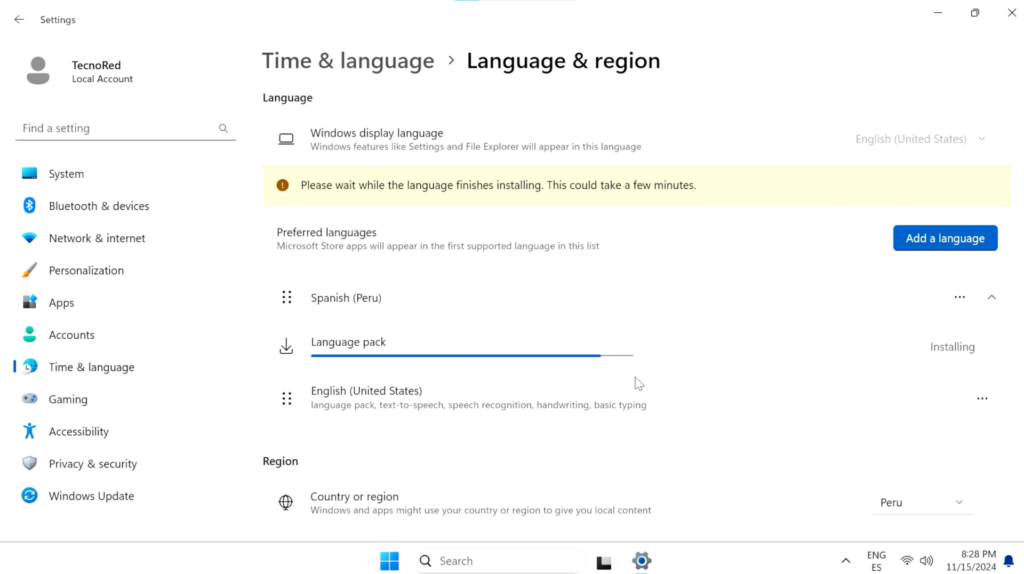
Resultados y Ventajas de Windows 11 IoT LTSC
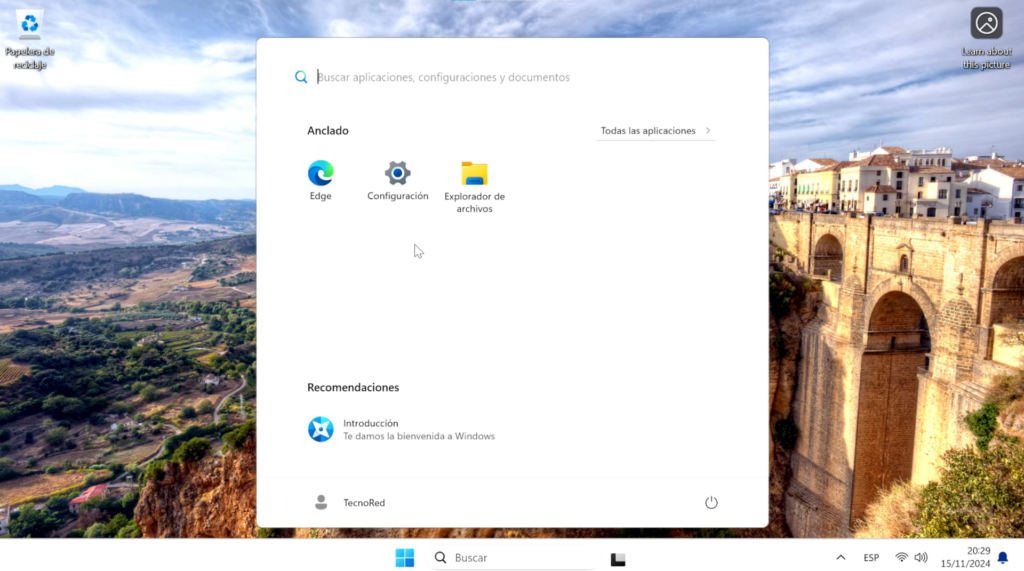
Una vez instalado, notarás que este sistema no incluye aplicaciones innecesarias y utiliza menos recursos:
- Espacio en disco: Solo ocupa 14.4 GB después de la instalación.
- Consumo de CPU y RAM: Ideal para equipos antiguos o de bajo rendimiento. En un equipo de prueba con un procesador i7 de tercera generación y 8 GB de RAM, el sistema consumía solo el 25% de la memoria en reposo.
Conclusión
Si buscas una versión de Windows 11 optimizada, estable y con soporte extendido, Windows 11 IoT LTSC 24H2 es la opción perfecta. Es ideal tanto para equipos antiguos como modernos que buscan maximizar su rendimiento y evitar bloatware.
Prueba esta versión y disfruta de un sistema operativo rápido y eficiente. Para más tutoriales y guías, sigue visitando TecnoRed.org.
dejen de joder